- W interfejsie : Menu Warstwy (nagłówek)
umieszczono dodatkowe są ikony(paski) które mają następujące znaczenie
Figure: widoczne menu dodaj warstwy wms wfs z informacja o ilosci danych ogólnych
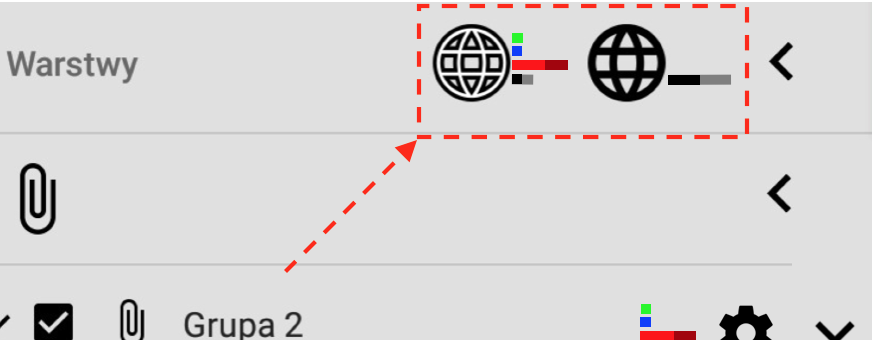
- Dostępne Warstwy GraphIkona typu Bar
- Dostępne Dane Graph Ikona reprezentująca parametr
http://procesy5.pl/procesy5-wfs-api-doc/getfeature___hits.html Jest ona reprezentowana poprzez ciemno-czerwony
pasek, jak na zdjęciu:Wskaźnik ten należy interpretować/tworzyć w następujący sposób
- dla warstwy WFS (z lewej):
- Ilość pikseli paska szarego wynosi tyle, co wynik funkcji Y=log2x+2 , i jest limitowany tak, aby nie przekroczył estetycznej długości, co zostało opracowane przez naszych programistów i powinien ograniczać się do szerokość przynależnej ikony.
- Ściągniete Dane Graph Ikona reprezentująca parametr
aktualnej ilości ściągniętych rekordów do pamięci poprzez filtry, Filtr ograniczenia danej warstwy dla obszaru oraz
Filtr ograniczenia danej warstwy dla obszaru. .
Jest ona reprezentowana poprzez czerwony pasek nachodzący na Dostępne Dane Graph
Wskaźnik ten należy interpretować/tworzyć w następujący sposób:
- Ilość pikesli paska czarnego powinna wynosić wynik funkcji Y=log2x+2. Tak jak inne paski maksymalne wskazanie paska jest takie samo.
- Z uwagi na to, że nie może być fizycznie więcej ściągniętych danych, niż jest ich maksymalnie dostępna ilość, pasek czerwony nigdy nie będzie dłuższy ciemno-czerwony.
- Edytowane Dane Graph Ikona reprezentująca parametr
ilości edytowanych rekordów przez Tabela Edytuj istniejący rekord
Ikona reprezentowana jest przez niebieski pasek którego każdy piksel powinien odpowiadać ilości edytowanych rekordów. W przypadku kiedy rekordów jest więcej niż szerokość ikony obok, to nie powinien się już rozszrerzać pasek. Maksymalna długość tak jak Ściągnięte Dane w Graph.
- Dodane Dane Graph Ikona reprezentująca parametr ilości edytowanych rekordów przez Tabela Dodaj nowy rekord. W Menu Warstwy (nagłówek) wykres powinien, jak w wprzypadku innych wykresów pokazywać dane sumaryczne. Ma działać dokładnie tak samo jak Edytowane Dane Graph.
- Dodane Warstwy Graph ikona reprezentująca parametr ilości dodanych warstw Dodaj warstwy WFS (czarny) względem ilości ogólnie dostępnych warstw dla użytkownika, jakie sa widoczne w Dodaj warstwy WFS(szary).
- W menu Menu Warstwy/Grupy (widok warstw i grup pod nagłówkiem), pod warunkiem
rozwinięcia grupy (Figure 25 )
Figure: widoczne ikony w postaci słupków z danymi dot. grup oraz indywidualnych warstw

- Dla przedstawienia zagregowanych informacji o warstwach zagnieżdzonych w
pojedynczej grupie:
- Dostępne Dane Graph Warstwa widoczne są paski reprezentujące ilość dostępnych danych HITS poprzez pasek ciemno-czerwony, działające tak samo jak Dostępne Dane Graph , z tymże wyświetlają zsumowane wartości dla wszystkich warstw, które się znajdują w danej grupie (i ich grup także Zagnieżdzanie Grup Warstw)
- Ściągniete Dane Graph Grupa widocznę są pas, reprezentujące ilość danych ściągniętych dla danej wszystkich warstw w danej grupie. Pokazywane przez pasek czerwony, działający tak samo jak Ściągniete Dane Graph, z tymże dotyczy tylko danej grupy i w niej znajdujących się warstw (i innych zagnieżdzonych grup Zagnieżdzanie Grup Warstw).
- Edytowane Dane Graph Grupa widoczne są być paski (niebieskie) reprzentujące ilość edytowanych danych poprzez Tabela Edytuj istniejący rekord , tyczące się wszystkich warstw w danej Grupie. Działa tak samo jak jak Edytowane Dane Graph
- Dodane Dane Graph Grupa widoczne są być paski (zielone) reprezentujące ilość dodanych rekordów poprzez Tabela Dodaj nowy rekord, gotowych do synchronizacji. Paski mają się wyświetlać tak samo jak Dodane Dane Graph, z tymże tyczą się wyłącznie wszystkich warstw zagnieżdzonych w danej grupie, przy której wyświetla się ikona/graph. (Włącznie z Zagnieżdzanie Grup Warstw).
- Dodatkowo są widoczne mikroikony, widoczne po prawej stronie, w menu Grupy Warstw (Grupa), reprezentujące
informacje na temat aktualnie założonego filtru użytkownika, co jest widoczne na
ekranie aplikacji mobilnej razem z StripInfo w taki sposób:
Figure: widoczna ikona filtru the_geom bbox oraz filtru atrybutów

- W przypadku kiedy w danej grupie jest założony filtr na bazie BBOX
(wybranego obszaru) Pobieranie danych WFS ograniczone do BBOX, to
jest widoczna się taka ikona: , Kliknięcie na tą mikro ikonę, powinno usuwać niezwłocznie filtr BBOX dla wszystkich warstw i grup zagnieżdzonych w danej grupie.
Figure: ikona usunięcie filtru bbox
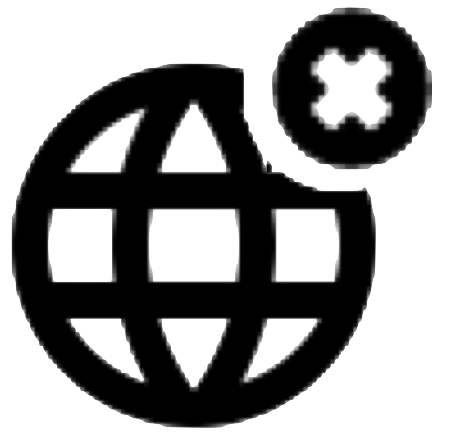
- W przypadku kiedy jest założony jakikolwiek inny filtr, na bazie WFS Filtry (menu),
to powinna się wyświetlić taka ikona:
Figure: ikona usunięcie aktywnego filtra

Kliknięcie na tą mikro ikonę, powinno usuwać niezwłocznie filtry użytkownika - dla wszystkich warstw i grup zagnieżdzonych w danej Grupie.
- W przypadku kiedy w danej grupie jest założony filtr na bazie BBOX
(wybranego obszaru) Pobieranie danych WFS ograniczone do BBOX, to
jest widoczna się taka ikona:
- Dla przedstawienia informacji o pojedynczej warstwie:
- Dostępne Dane Graph Warstwa Widoczne mają byc paski reprezentujące ilość dostępnych danych HITS poprzez pasek ciemno-czerwony, działające tak samo jak Dostępne Dane Graph , z tymże mają dotyczyć wyłącznie jednej warstwy, przy której się pokazują.
- Ściągniete Dane Graph Grupa Widoczne mają być paski reprezentujące ilość danych ściągniętych dla danej warstwy. Pokazywane przez pasek czerwony, działający tak samo jak Ściągniete Dane Graph, z tymże dotyczące tylko tej jednej warstwy.
- Edytowane Dane Graph Warstwa Widoczne mają być paski (niebieskie) reprzentujące ilość edytowanych danych poprzez Tabela Edytuj istniejący rekord , tyczące się danej tabeli, działające tak samo jak Edytowane Dane Graph
- Dodane Dane Graph Warstwa Widoczne mają być paski (zielone) reprezentujące ilość dodanych rekordów poprzez Tabela Dodaj nowy rekord, gotowych do synchronizacji. Paski mają się wyświetlać tak samo jak Dodane Dane Graph, z tymże tyczą się wyłącznie jednej warstwy, przy której wyświetla się ikona/graph.
- Dodatkowo są widoczne mikroikony, widoczne po lewej, w menu Grupy Warstw (Grupa), reprezentujące
informacje na temat aktualnie założonego filtru użytkownika.
- W przypadku kiedy jest założony filtr na bazie BBOX (wybranego obszaru)
Pobieranie danych WFS ograniczone do BBOX,
to widocznajest taka ikona: , a umieszczona powinna ona być na ekranie aplikacji mobilnej w taki sposób:
Figure: ikona filtru bbox
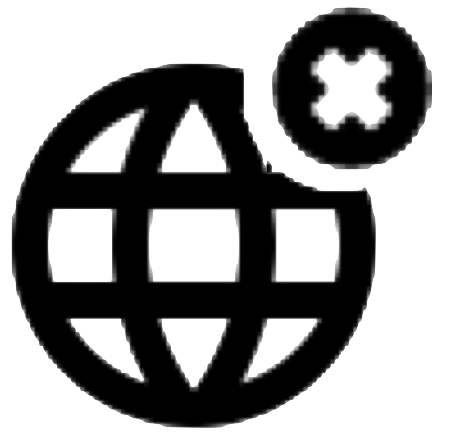
Figure: widoczna ikona filtru the_geom bbox

- W przypadku kiedy jest założony jakikolwiek inny filtr, na bazie WFS Filtry (menu),
to powinna się wyświetlić taka ikona:
Figure: usunięcie aktywnego filtra

Kliknięcie na tą mikro ikonę, powinno usuwać niezwłocznie filtr BBOX.
- W przypadku kiedy jest założony filtr na bazie BBOX (wybranego obszaru)
Pobieranie danych WFS ograniczone do BBOX,
to widocznajest taka ikona:
- Dla przedstawienia zagregowanych informacji o warstwach zagnieżdzonych w
pojedynczej grupie: